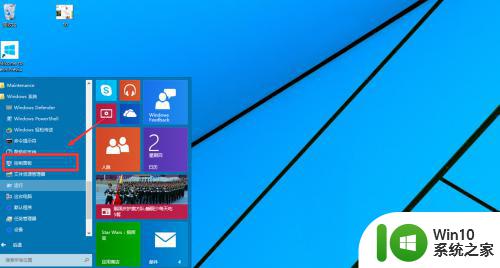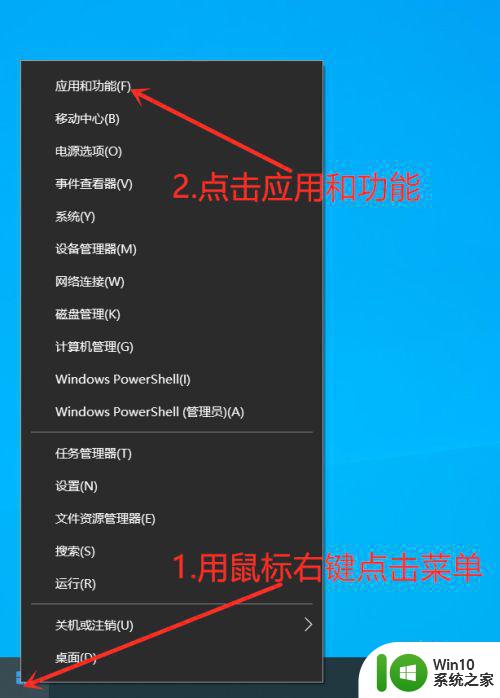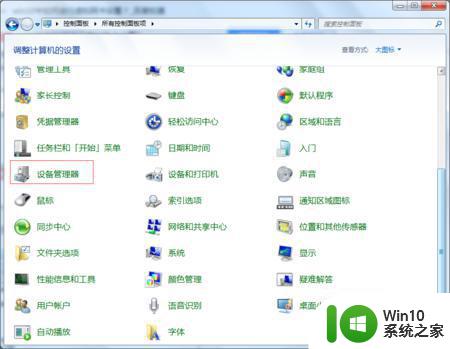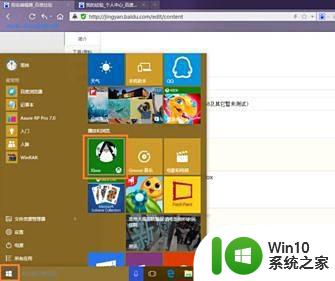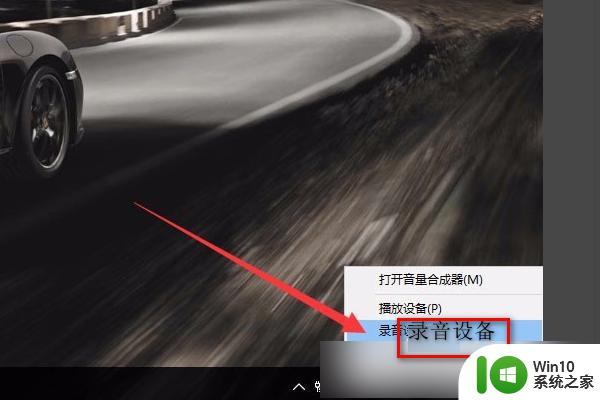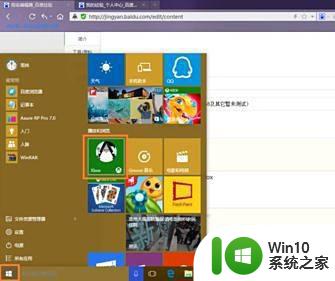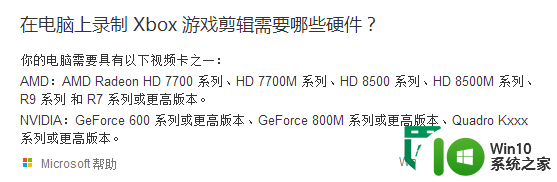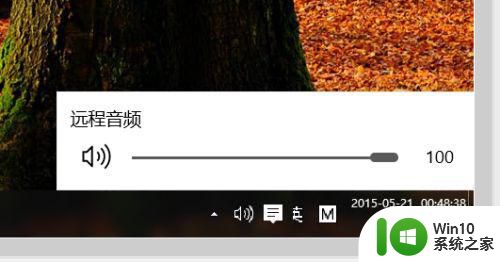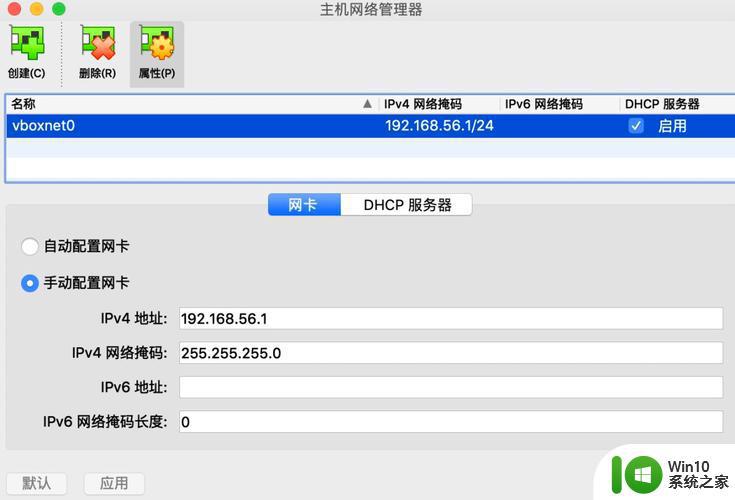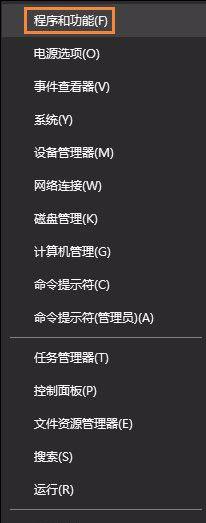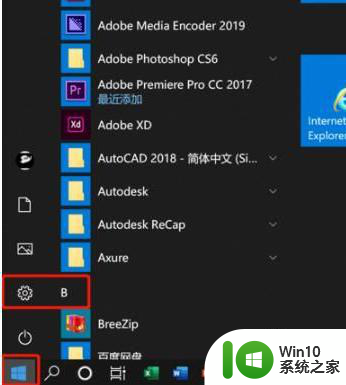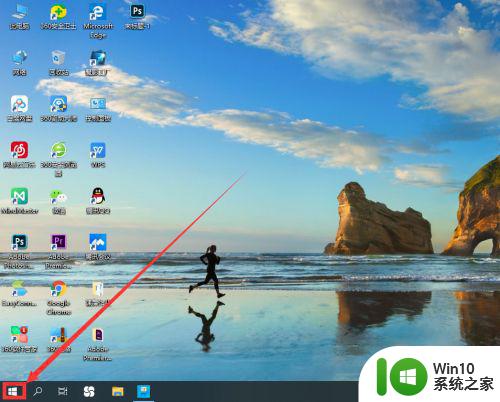win10虚拟声卡怎么弄 Win10用自带软件录制声卡教程
Win10虚拟声卡是一种非常实用的工具,可以帮助用户在电脑上实现多种音频处理操作,而在Win10系统中,使用自带软件录制声卡也是一种常见的需求。通过简单的操作,用户可以轻松录制声卡的声音,并进行后续编辑和处理。接下来我们将介绍如何在Win10系统中使用自带软件录制声卡的方法,帮助大家更好地利用虚拟声卡这一工具。
操作方法:
1.首先就是要准备好一共对共的音频线,把电脑的麦克风接口和耳机接口连起来。一般电脑都会有的,左边的是麦克风,右边的是耳机。连起来就好了。


2.在电脑右下角有一个喇叭的地方右键选择播放设备。此时我已经连接好了音频线,先把播放里面的耳机设置为默认设备。
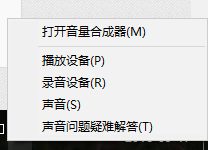

3.然后转到录制里面,把插入的麦克风设置为默认录制设备。
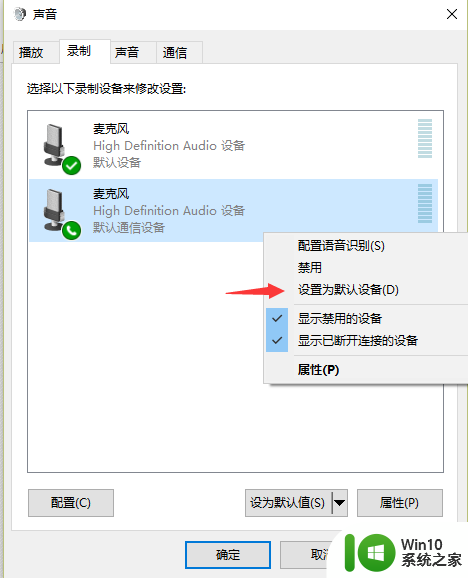
4.右键点开插入麦克风的属性,找到级别选项。把他灵敏度设置为100,增益10db,确定就好。
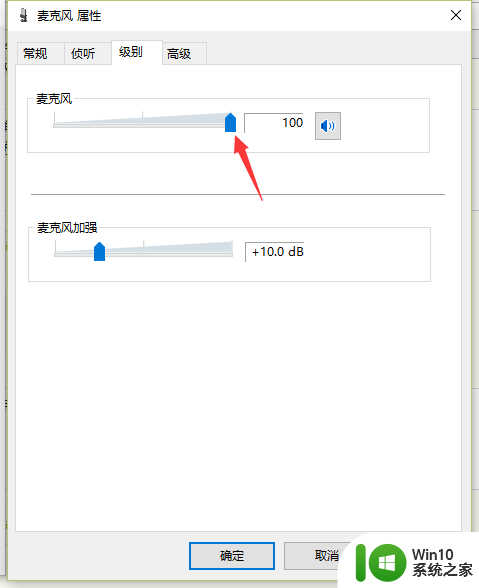
5.然后你的硬件就完成了 ,可以开始录音了。打开电脑的语音录音机,耳机输出约为40左右,不能太高,也不能太低(40是测出来的)。录制的格式是m4a,和mp3一样通用的。
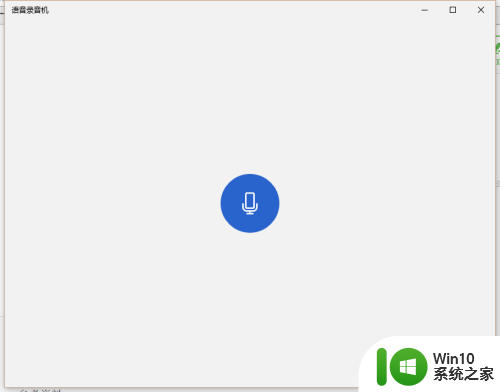
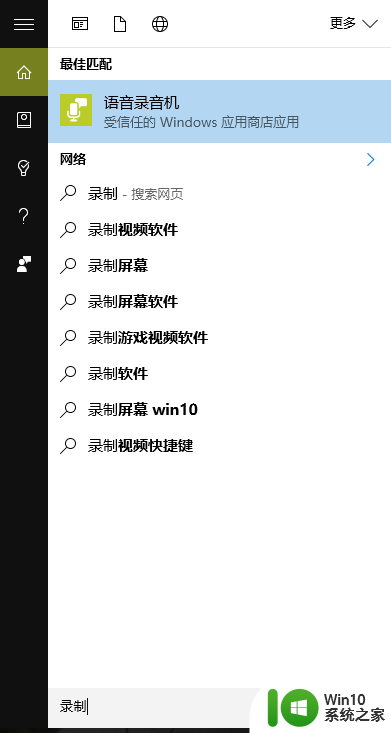
以上就是win10虚拟声卡的设置方法,如果你也遇到了同样的问题,可以参照我的方法来解决,希望对大家有所帮助。